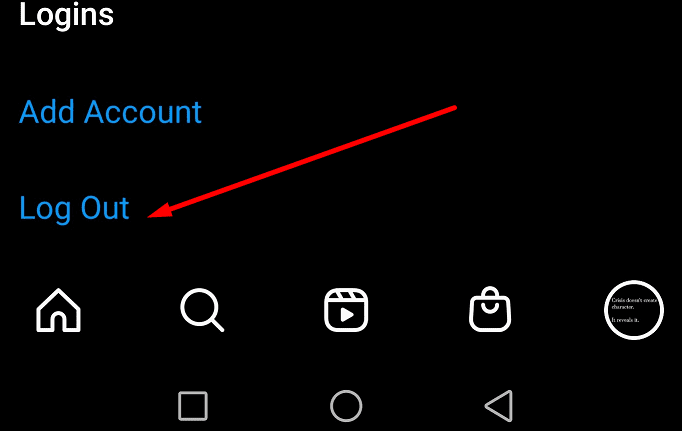Cuando buscas un perfil de Instagram específico, la aplicación guarda automáticamente tu historial de búsqueda. Si no quieres que nadie sepa a quién has acosado en Instagram, simplemente puedes eliminar tu historial de búsqueda. Y esto tiene otra ventaja. La aplicación dejará de mostrar los perfiles respectivos como sugerencias.
Hasta ahora todo bien, pero a veces Instagram puede negarse a eliminar tu historial de búsqueda. Veamos cómo puedes solucionar rápidamente este problema.
Qué hacer si el historial de búsqueda de Instagram no se borra en Android
Cierra sesión y reinicia tu dispositivo
Un método rápido es cerrar sesión en la aplicación y reiniciar el teléfono. Toque la imagen de su cuenta (esquina inferior derecha de la pantalla) y seleccione configuraciones. Luego seleccione el Desconectarse opción y reinicie su teléfono.


Esto obligará a su dispositivo a borrar los archivos temporales asociados con su sesión actual de Instagram.
Vaciar el caché
Si el problema persiste, los archivos temporales asociados con sesiones anteriores de Instagram pueden estar causando este problema. Intente borrar el caché y los datos de su aplicación y verifique los resultados.
- En tu teléfono, ve a configuracionesseleccionar aplicacionesy seleccione Instagram.
- Ir a Almacenamiento y presione el Vaciar el caché botón. Reinicie la aplicación.
- Si eso no funciona, repita los mismos pasos pero esta vez seleccione Borrar datos.
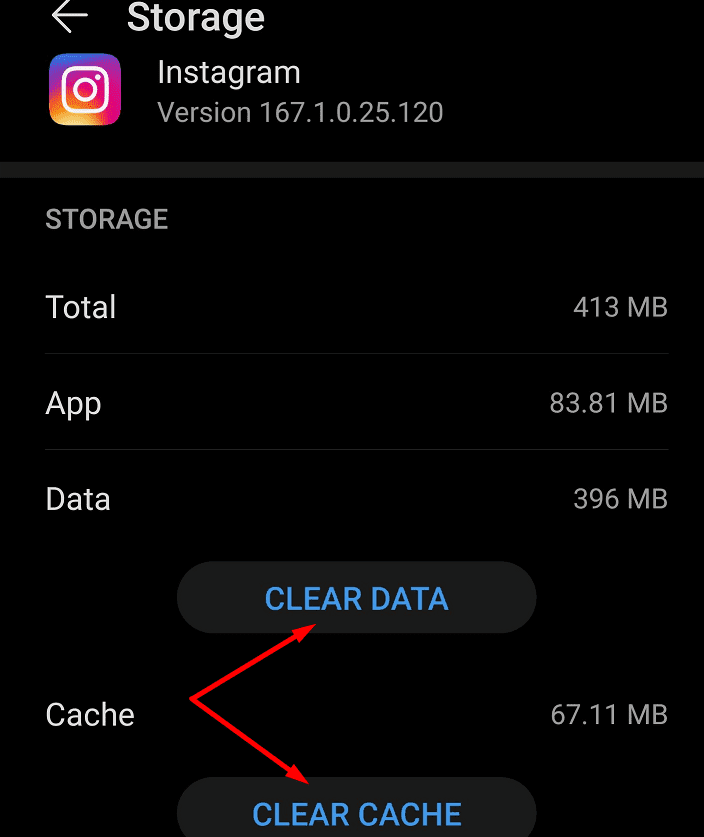
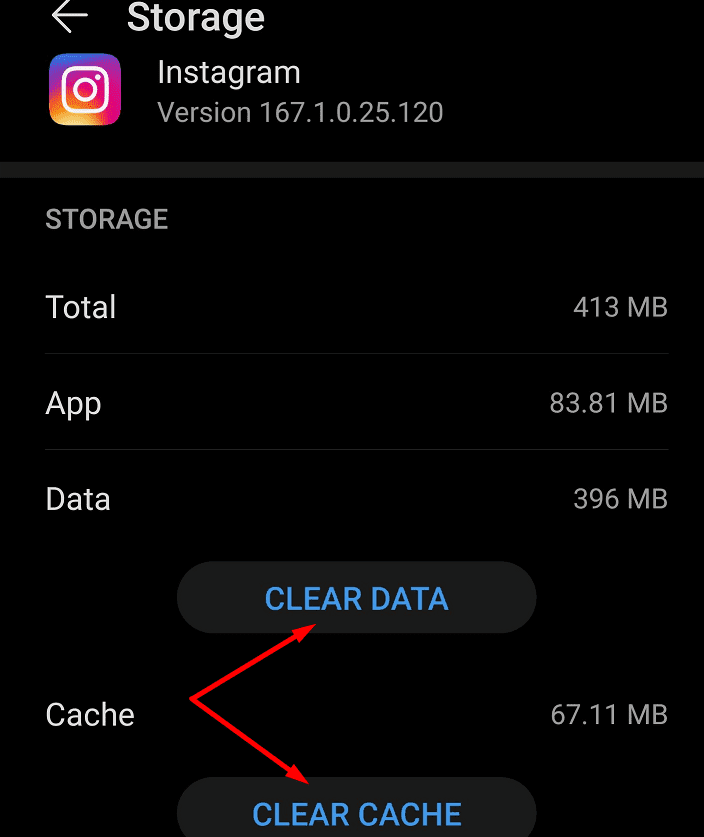
Reinstalar Instagram
Reinstalar la aplicación de Instagram puede ayudarte a solucionar este problema. Pero primero debes desinstalar la aplicación. Mantenga presionada la aplicación de Instagram hasta que Desinstalar La opción aparece en la pantalla. Selecciónelo y luego reinicie su teléfono.
Inicie la aplicación Google Play, busque Instagram y luego descargue e instale la aplicación nuevamente. Inicie sesión y busque un perfil aleatorio, luego verifique si puede eliminar el historial de búsqueda.
Conclusión
Eliminar tu historial de búsqueda de Instagram debería ser una tarea fácil. Si el historial de búsqueda no se borra, reiniciar su dispositivo, borrar el caché de la aplicación y reinstalar Instagram debería resolver el problema. Háganos saber si esta guía rápida le ayudó a resolver este problema. Déjanos un comentario abajo.